Python 官方文档:入门教程 => 点击学习
目录一、写入excel数据二、项目:更新一个电子表格2.1案例需求2.2案例源码总结一、写入Excel数据 週用openpyxl也提供了一些方法写入数据,这意味着你的程序可以创建和编
週用openpyxl也提供了一些方法写入数据,这意味着你的程序可以创建和编辑电子表格文件。利用python创建一个包含几千行数据的电子表格是非常简单的。
週用openpyxl.Workbook()函数,创建一个新的空Workbook对象
本章节所有代码均在jupyter notebook中完成
创建一个新的工作簿对象
import openpyxl
wb = openpyxl.Workbook()
wb
<openpyxl.workbook.workbook.Workbook at 0x22473ff4da0>
获取工作表名称
# 查看默认的工作表的名称
wb.sheetnames
[‘Sheet’]
给工作表设置名称
# 查看默认的工作表的名称
wb.sheetnames
[‘跟进记录表’]
保存工作表
wb.save('./data/第一个工作簿.xlsx') # 需要给路径地址

创建和删除工作表
create_sheet 和del语法,可以在工作簿中添加或删除工作表,save()方法来保存变更。创建sheet
wb = openpyxl.load_workbook('./data/第一个工作簿.xlsx')
wb.create_sheet(title='销售记录')
<Worksheet “销售记录”>
wb.sheetnames[‘跟进记录表’, ‘销售记录’]
wb.create_sheet(index=1,title='养殖技术') # index表示新创建的工作簿放在第几个位置 index从0开始计数
<Worksheet “养殖技术”>
wb.sheetnames # 0 1 2 从0开始计数
[‘跟进记录表’, ‘养殖技术’, ‘销售记录’]
删除sheet表
del wb['养殖技术']
wb.sheetnames
[‘跟进记录表’, ‘销售记录’]
wb.save('./data/第一个工作簿.xlsx')
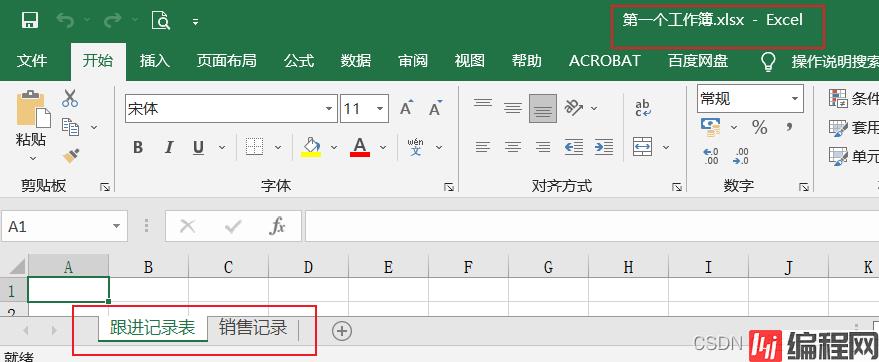
千万记住:只有save()后打开Excel表格你做的操作才会显示
将值写入单元格
sheet = wb['销售记录']
sheet['A1'] = 'HELLO'
sheet['B2'] = 'world'
wb.save('./data/第一个工作簿.xlsx') # 操作之后一定要保存

获取资源:produceSales.xlsx 提取码: ge7k
这个项目需要编写一个程序,更新产品销售电子表格中的单元格,程序将遍历这个电子表格,找到特定类型的产品,并更新它们的价格
数据说明
你的程序做下面的事情
这意味着代码需要做下面的事情:
需要更新的价格如下
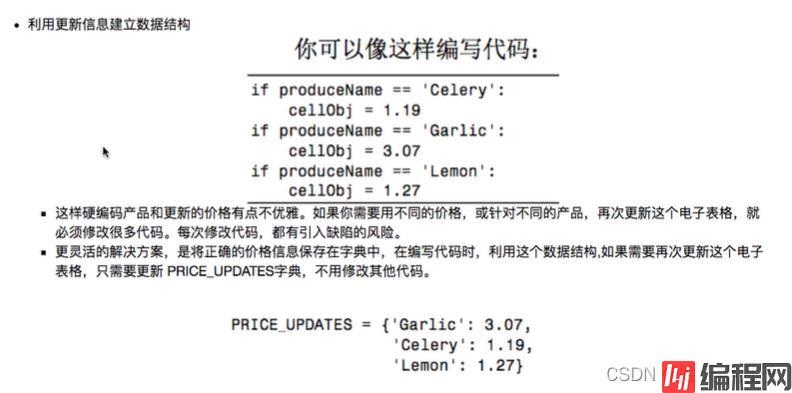
import openpyxl
print('openning...')
wb = openpyxl.load_workbook('./data/produceSales.xlsx')
sheet = wb['Sheet']
# The produce types and their updated prices
PRICE_UPDATES = {'Garlic': 3.07,
'Celery': 1.19,
'Lemon': 1.27}
# Loop through the rows and update the prices.
for rowNum in range(2, sheet.max_row + 1):
# 取出第一列商品的名称
produceName = sheet.cell(row=rowNum, column=1).value
# 如果取出的商品名称在字典中 则需要修改
if produceName in PRICE_UPDATES:
sheet.cell(row=rowNum, column=2).value = PRICE_UPDATES[produceName]
wb.save('./data/updateProduceSales.xlsx')
print('finishing...')
本篇文章就到这里了,希望能够给你带来帮助,也希望您能够多多关注编程网的更多内容!
--结束END--
本文标题: python写入Excel表格的方法详解
本文链接: https://www.lsjlt.com/news/138197.html(转载时请注明来源链接)
有问题或投稿请发送至: 邮箱/279061341@qq.com QQ/279061341
下载Word文档到电脑,方便收藏和打印~
2024-03-01
2024-03-01
2024-03-01
2024-02-29
2024-02-29
2024-02-29
2024-02-29
2024-02-29
2024-02-29
2024-02-29
回答
回答
回答
回答
回答
回答
回答
回答
回答
回答
0